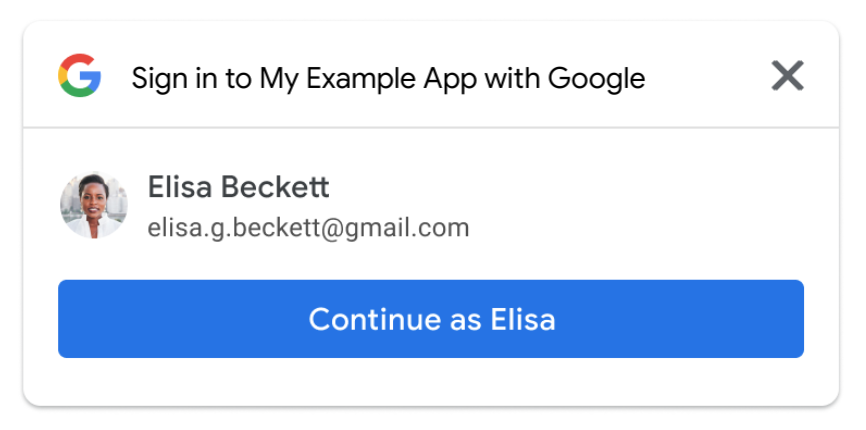Questa pagina descrive come implementare le funzionalità relative alla modalità di accesso o di logout degli utenti con Google One Tap.
Accedere automaticamente agli utenti
Google One Tap supporta l'accesso automatico, che offre un'esperienza utente (UX) senza problemi rimuovendo i passaggi manuali che gli utenti devono svolgere quando tornano sul tuo sito. Gli utenti non devono ricordare quale Account Google hanno selezionato durante l'ultima visita, il che riduce le probabilità di creare account duplicati non necessari sulla tua piattaforma.
L'accesso automatico è pensato per integrare il pulsante Accedi con Google e le finestre di dialogo One Tap. È progettato per essere utilizzato nell'intero sito, con la registrazione manuale o il passaggio da un account all'altro che si verificano solo dopo che l'utente ha eseguito la prima chiusura della sessione sul tuo sito.
Affinché l'accesso automatico venga eseguito, sono necessarie le seguenti condizioni:
- Gli utenti devono prima aver eseguito l'accesso al proprio Account Google e
- abbia precedentemente concesso il consenso alla condivisione del profilo del proprio account con la tua app e
- quando utilizzi FedCM, ha effettuato un solo tentativo di accesso negli ultimi 10 minuti. One Tap viene visualizzato quando si verificano tentativi di accesso ripetuti durante questo periodo.
- quando si utilizza FedCM, Chrome richiede agli utenti di confermare di voler accedere al sito web con l'Account Google in ogni istanza di Chrome, anche se l'utente ha approvato il sito web prima dell'implementazione di FedCM. Questa modifica potrebbe influire sul tasso di conversione sul tuo sito esistente che utilizza One Tap. Nell'aggiornamento M121 di Chrome, il miglioramento dell'accesso automatico riduce il problema del calo del tasso di conversione.
Per le pagine in cui è attivato l'accesso automatico e se queste condizioni sono soddisfatte, la credenziale token ID dell'utente viene restituita automaticamente senza alcuna interazione da parte dell'utente. Se queste condizioni non sono soddisfatte e anche se l'accesso automatico è attivo sulla pagina, per l'utente viene utilizzato per impostazione predefinita il flusso One Tap per l'accesso o il consenso. Se un utente ha più Account Google e visita il tuo sito, deve prima accedere a un singolo Account Google e aver fornito il consenso per quell'account.
Puoi misurare la percentuale di successo dell'accesso automatico utilizzando il valore auto nel
select_by dell'oggetto delle credenziali restituito.
Per attivare l'accesso automatico, aggiungi data-auto_select="true" al codice, come mostrato nello snippet seguente:
<div id="g_id_onload"
data-client_id="YOUR_GOOGLE_CLIENT_ID"
data-login_uri="https://your.domain/your_login_endpoint"
data-auto_select="true">
</div>
Esci
Quando un utente esce dal tuo sito web, può essere indirizzato a una pagina in cui viene visualizzato automaticamente un prompt di Google One Tap. Per questa configurazione, la selezione automatica deve essere vietata. In caso contrario, l'utente accede di nuovo automaticamente, il che porta a un'esperienza utente inutilizzata.
Utilizzo di FedCM
Per migliorare l'esperienza utente, è previsto un periodo di riposo di 10 minuti tra ogni tentativo di accesso automatico. Durante questo periodo di tempo, viene visualizzato il prompt di One Tap. Gli utenti devono fare clic esplicitamente su One Tap per accedere.
Senza FedCM
Per vietare la selezione automatica dopo la disconnessione di un utente, aggiungi il nome della classeg_id_signout a tutti i link e i pulsanti di disconnessione. Vedi il seguente snippet di codice:
<div class="g_id_signout">Sign Out</div>
Il seguente snippet di codice JavaScript può essere utilizzato anche per la disconnessione:
const button = document.getElementById('signout_button');
button.onclick = () => {
google.accounts.id.disableAutoSelect();
}
Per evitare un'esperienza utente inutilizzata, lo stato di disconnessione dell'utente viene memorizzato in un cookie denominato
g_state impostato dalla libreria Google Identity Services. Per impostazione predefinita, il
dominio del cookie è impostato sul dominio della pagina corrente. Se One Tap viene visualizzato sul dominio principale e sui sottodomini, il cookie dello stato deve essere visibile su tutti i tuoi domini. Utilizza l'attributo data-state_cookie_domain per impostare il dominio del cookie g_state sul tuo dominio principale. Ad esempio, aggiungi
data-state_cookie_domain="example.com" all'elemento g_id_onload per un
dominio principale example.com e un sottodominio denominato webapp.example.com.
Se hai un servizio che monitora tutti i cookie utilizzati nel tuo dominio,
devi comunicargli la presenza del cookie g_state.
Se non vuoi caricare la libreria client nelle pagine successive all'accesso, utilizza queste soluzioni per evitare un'esperienza utente inutilizzata dopo la disconnessione:
- Al momento dell'uscita, reindirizza gli utenti a una pagina (ad esempio
https://example.com/logged_out) in cui non viene visualizzato One Tap o in cui l'accesso automatico è sempre disattivato. - Al momento della disconnessione, aggiungi un parametro all'URL. Ad esempio,
logged_out=1. Quando esegui il rendering di One Tap tramite l'API JavaScript, controlla il parametro URL e disattiva l'accesso automatico, se presente.
Percorsi utente principali
La pagina di accesso automatico.
Utilizzo di FedCM
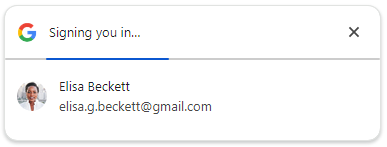
Gli utenti possono chiudere la richiesta One Tap facendo clic sul pulsante X. Per motivi di accessibilità, un token ID viene condiviso con il tuo sito web anche se gli utenti fanno clic sul pulsante X.
Per migliorare l'esperienza utente, è previsto un periodo di riposo di 10 minuti tra ogni tentativo di accesso automatico. Durante questo periodo di tempo, viene visualizzato il prompt di One Tap. Gli utenti devono fare clic esplicitamente su One Tap per accedere.
Senza FedCM
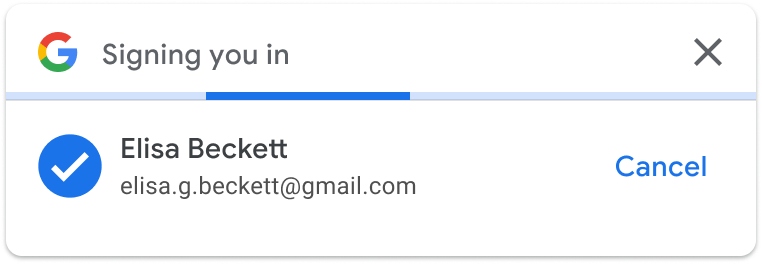
Se gli utenti non fanno clic sul pulsante Annulla entro 5 secondi, un token ID viene condiviso con il tuo sito web.
Quando l'accesso viene annullato, in base al numero di sessioni Google attive viene visualizzata la pagina di scelta dell'account o la pagina dell'utente di ritorno.
- Più sessioni Google
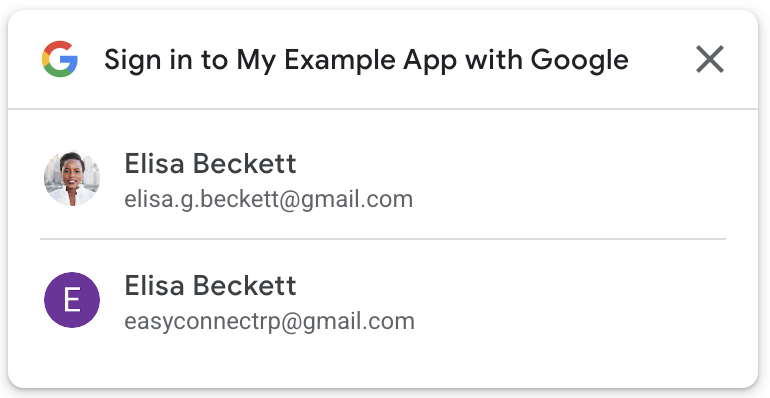
- Sessioni Google singole